NFS クライアントの設定(サーバーOS)2015/02/27 |
|
NFS クライアントの設定です。Windows Server OS の場合の設定です。
ここでは Windows Server 2012 R2 を例にします。
|
|
| [1] | サーバーマネージャーを起動し「役割と機能の追加」をクリックします。 |
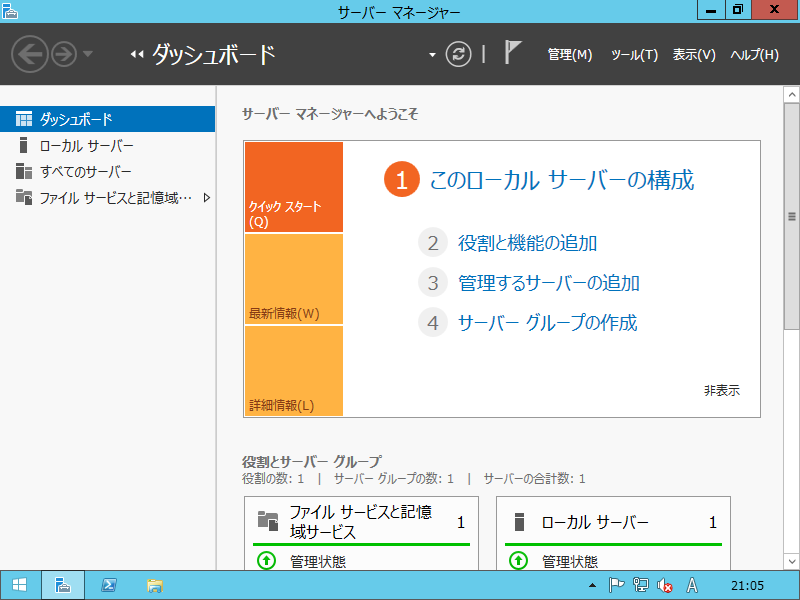
|
| [2] | 「次へ」をクリックします。 |
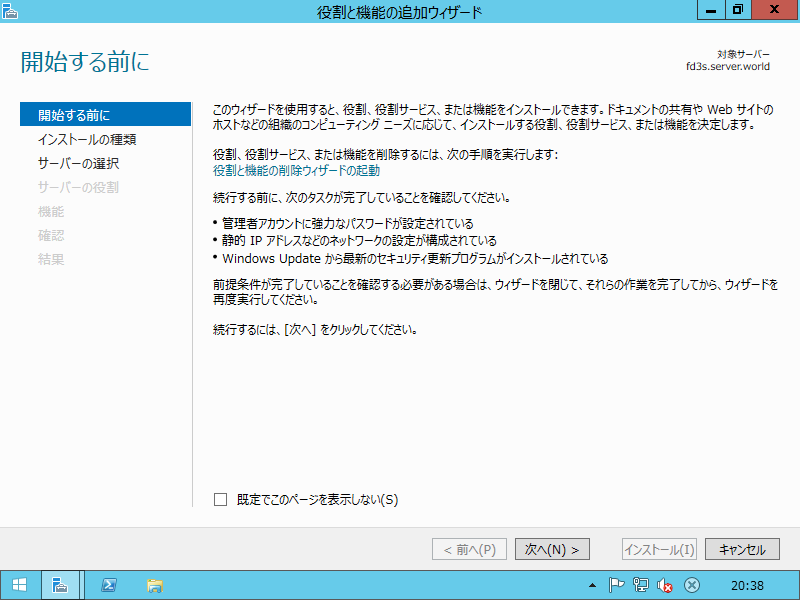
|
| [3] | インストールの種類の選択です。「役割ベースまたは機能ベースのインストール」にチェックを入れて次へ進めます。 |
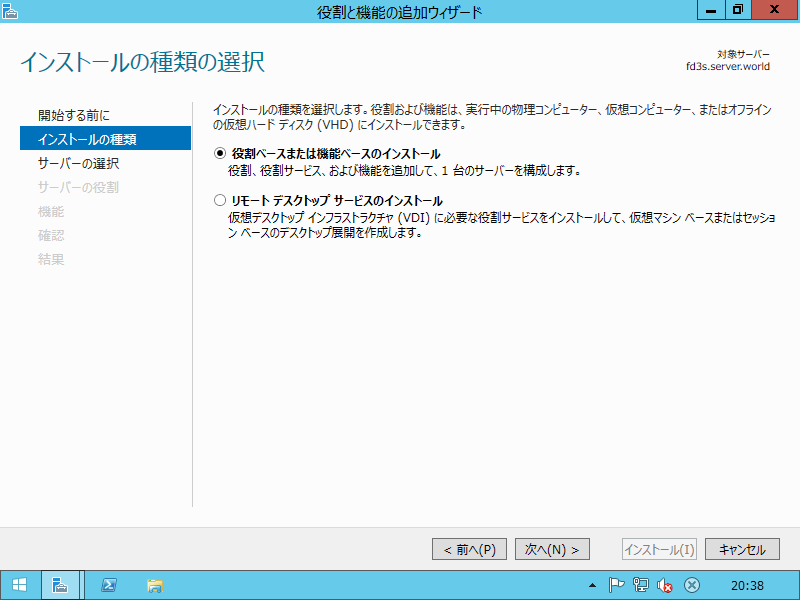
|
| [4] | 役割を追加する対象のサーバーの選択です。自身の環境に合わせて選択して進めてください。 |

|
| [5] | 何も選択せず次へ進みます。 |
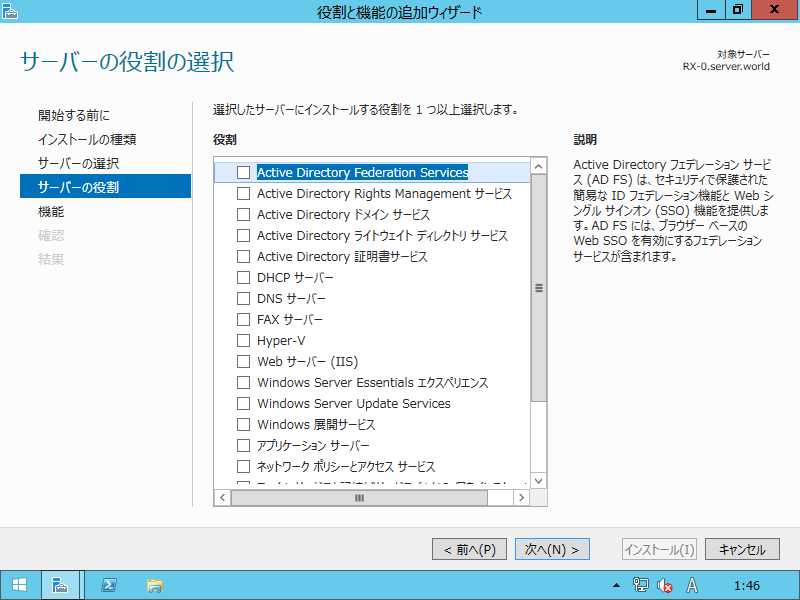
|
| [6] | 「NFSクライアント」にチェックを入れて次へ進みます。 |
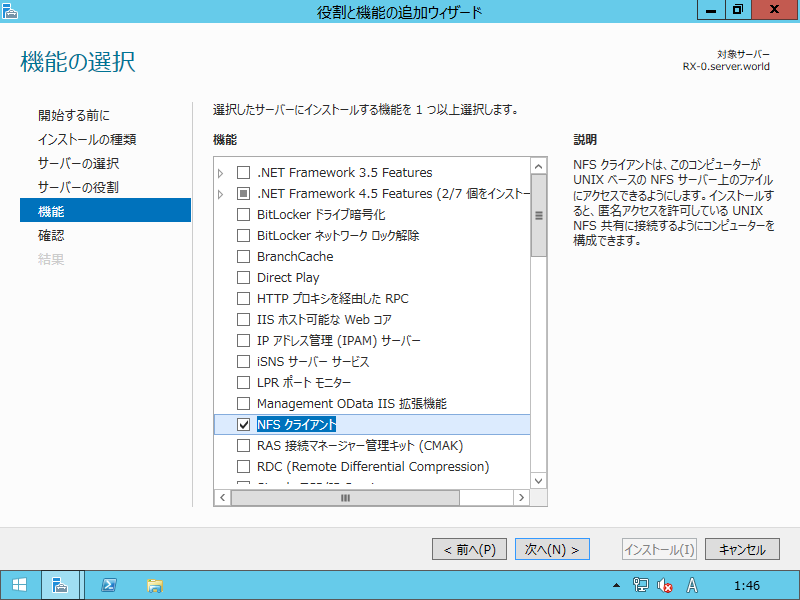
|
| [7] | 「インストール」ボタンをクリックして次へ進めます。 |
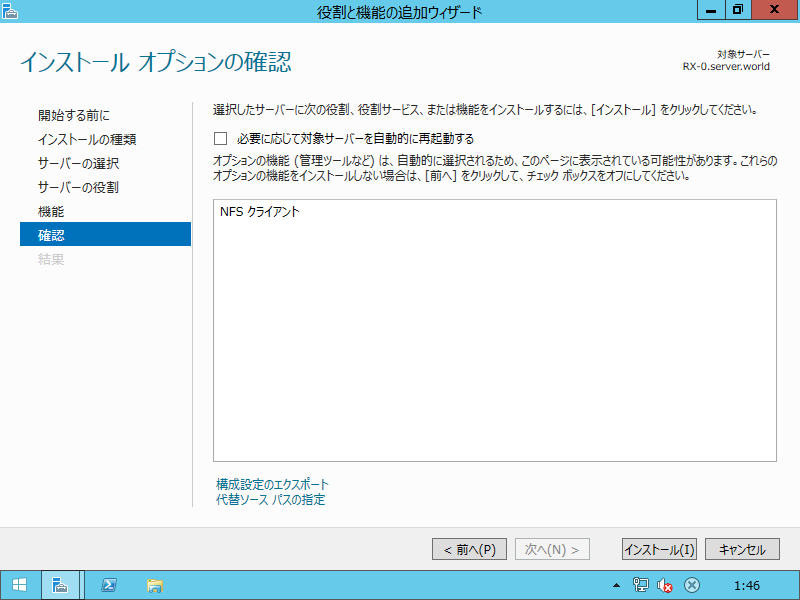
|
| [8] | 機能のインストールが完了したら「閉じる」ボタンをクリックして終了します。 |
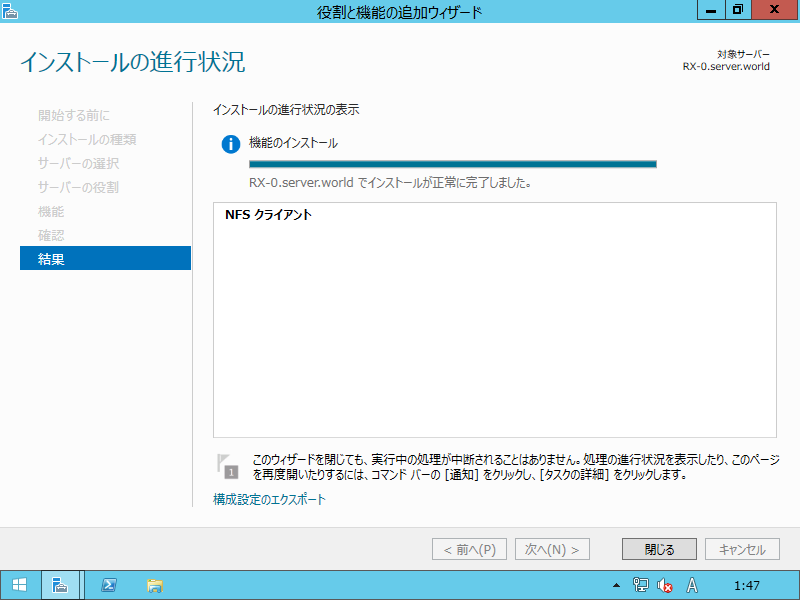
|
| [9] | 機能の追加が完了したら、NFS 共有がマウント可能となります。管理者権限でコマンドプロンプトを起動し、以下のようにコマンドを投入します。 ⇒ mount [NFSサーバーのホスト名またはIPアドレス]:/[共有名] [空きドライブ名]:\ 正常に接続できた場合、以下のように正常終了の旨が表示されます。 |
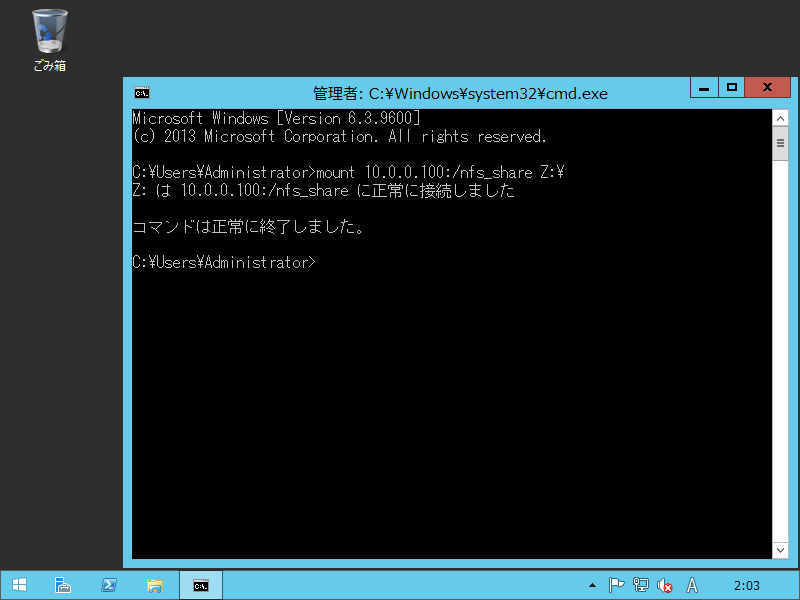
|
| [10] | エクスプローラーを開くと、マウントされた NFS 共有が表示されています。 |
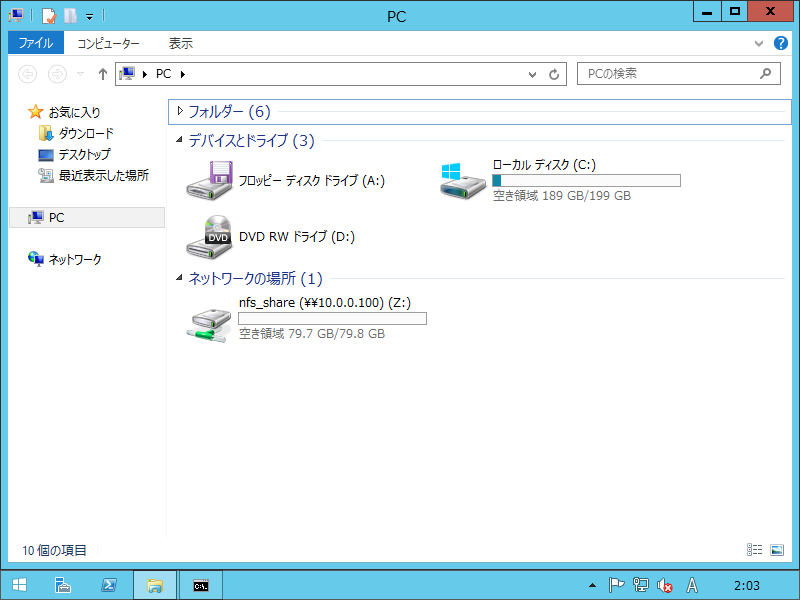
|
| [11] | サーバー側で設定したアクセス許可の設定によって、読み取り/書き込みの操作が可能です。 |
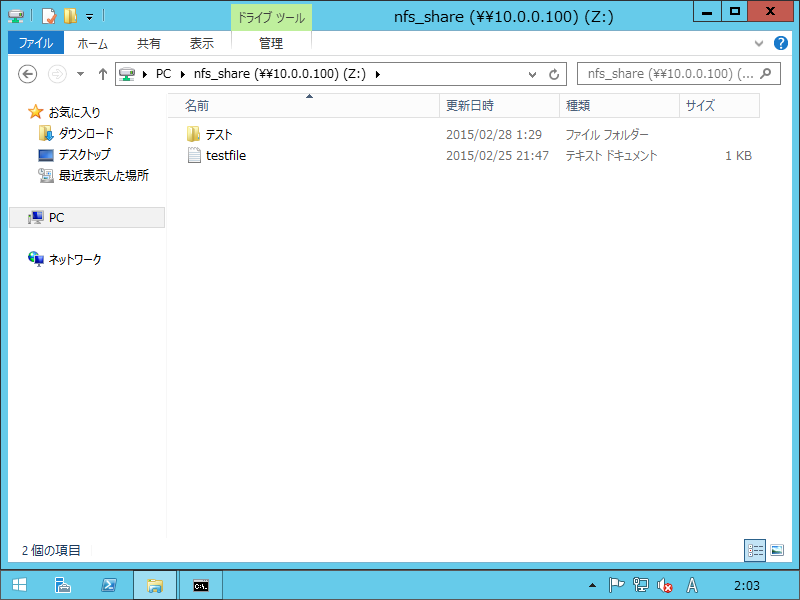
|
関連コンテンツ